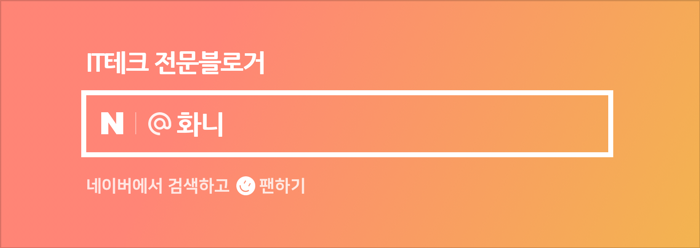아이폰 설정 방법 APPLEID 생성부터 하자
안녕하세요. IT 컴퓨터 인플루언서 화니입니다. 최근 처음으로 아이폰 14프로 모델을 사전예약으로 구매를 하였습니다. 이미 아이폰에 익숙하신 분들은 어렵지 않게 사용하시겠지만 필자와 같이 처음이신 분들은 아이폰 사용 방법 모든 것이 생소하기만 합니다. 일단 물리 버튼도 다르고 일단 뒤로 가기 방법이 너무 어색합니다.

와이프는 오히려 아이폰을 사용했었기 때문에 플립을 아이폰처럼 설정해서 사용하고 있는데 필자는 반대인 것 같습니다. 아무튼, 몇 가지 기능을 설정 전 조금 더 친해지기 위해서 개통 전 이전 스마트폰에서 쓰던 애플리케이션을 설치하려고 하니 한 가지 문제가 있습니다. 먼저 AppleID를 만들어야 합니다. 참고로 마이그레이션으로 갤럭시와 데이터 전송은 가능하나 앱 호환은 불가능하기 때문에 따로 설치를 하셔야 합니다.
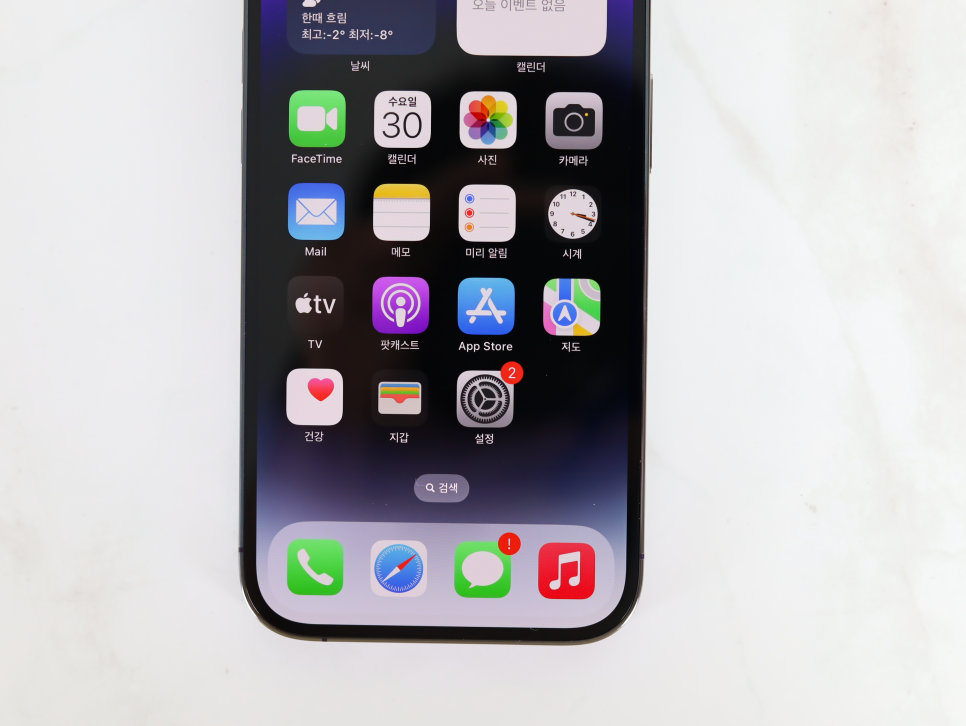
아이폰을 처음 개봉하면 언어, 셀룰러, 페이스 아이디 등 다양한 설정이 있지만 하나씩 살펴보기 위해서 일단 모두 건너뛰기를 하고 활성화부터 시켰습니다. AppleID 생성 방법은 배경화면의 수많은 앱 중 [설정]을 찾아 접속을 해주세요. 필자와 마찬가지로 활성화 전 대부분 기능을 건너뛰기 했다 하더라도 대부분 아이폰 기능의 설정은 이곳에서 진행할 수 있습니다.
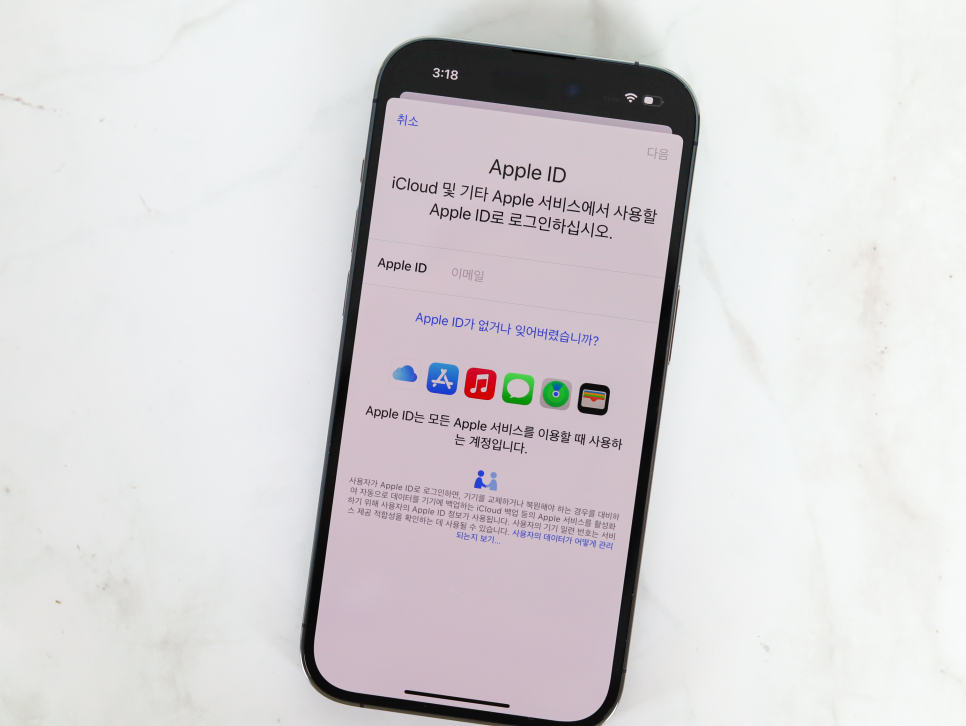
실행 후 상단에 있는 iPhone에 로그인을 터치해 주시면 됩니다. AppStore는 물론 AppleMusic, iCould 등 대부분의 아이폰 기능을 활용하기 위해서는 반드시 AppleID가 있어야 합니다. 추가로 만약 맥북이나 아이패드가 있으신 분들은 하나의 계정으로 모든 애플 디바이스가 호환되며 동기화 시킬 수 있습니다.
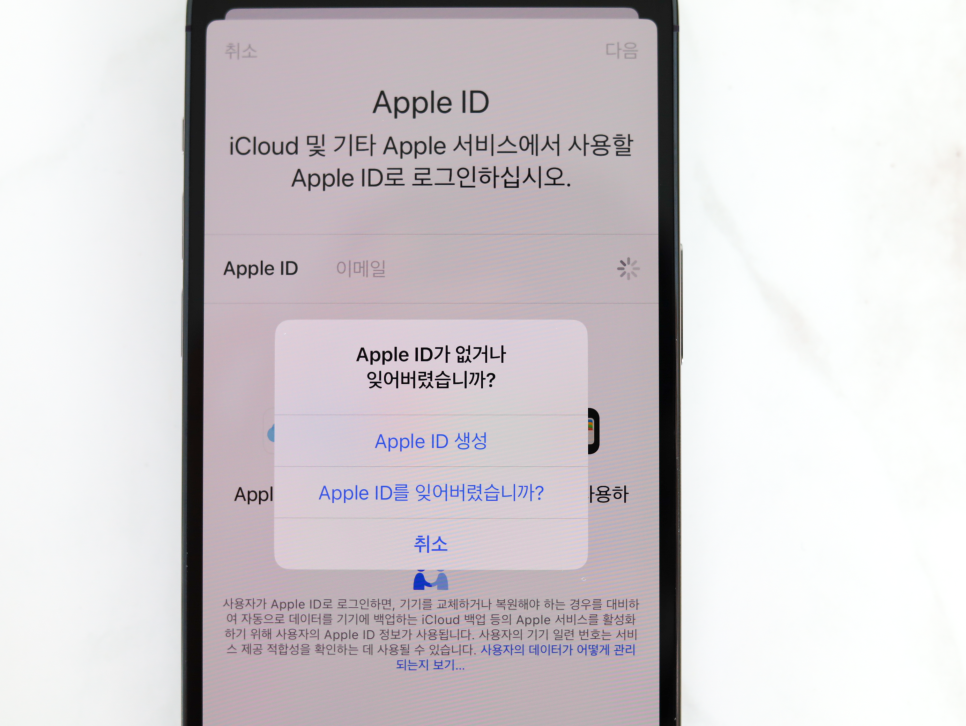
접속 후 [AppleID가 없거나 잊어버렸습니까?]를 터치하면 새로운 ID를 생성하거나 기존에 있는 아이디를 찾을 수 있습니다. 필자의 경우 새로운 아이디를 생성하기 위해서 [AppleID 생성]으로 접속을 하였습니다. 그다음 이름과 생년월일을 입력하고 애플 아이디로 사용할 E-Mail 주소를 입력하신 후 해당 메일로 오는 코드를 인증하시면 됩니다.
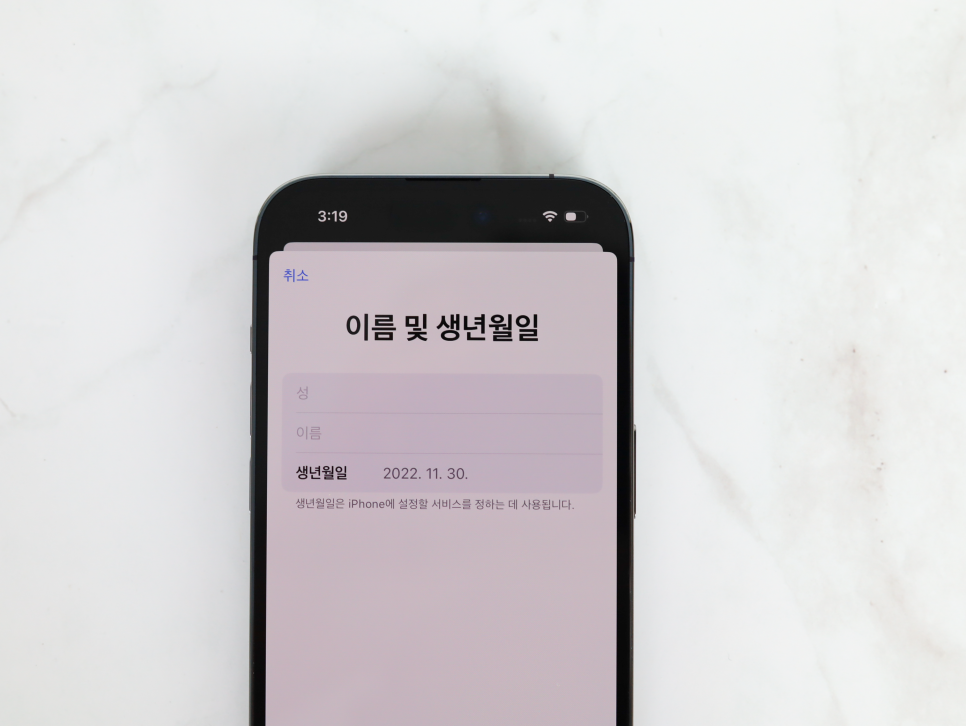
참고로 이름 및 생년월일을 입력하실 때 별도의 확인 절차는 없습니다. 다만 미성년자의 생년월일로 설정할 경우 부모님 AppleID로 인증을 해야 되는 절차를 거치게 됩니다. 필자 역시 실수로 입력 후 변경을 취소한 다음 다시 설정을 하려 했는데 어뷰징으로 인식하는지 즉시 생성이 되지는 않았습니다.
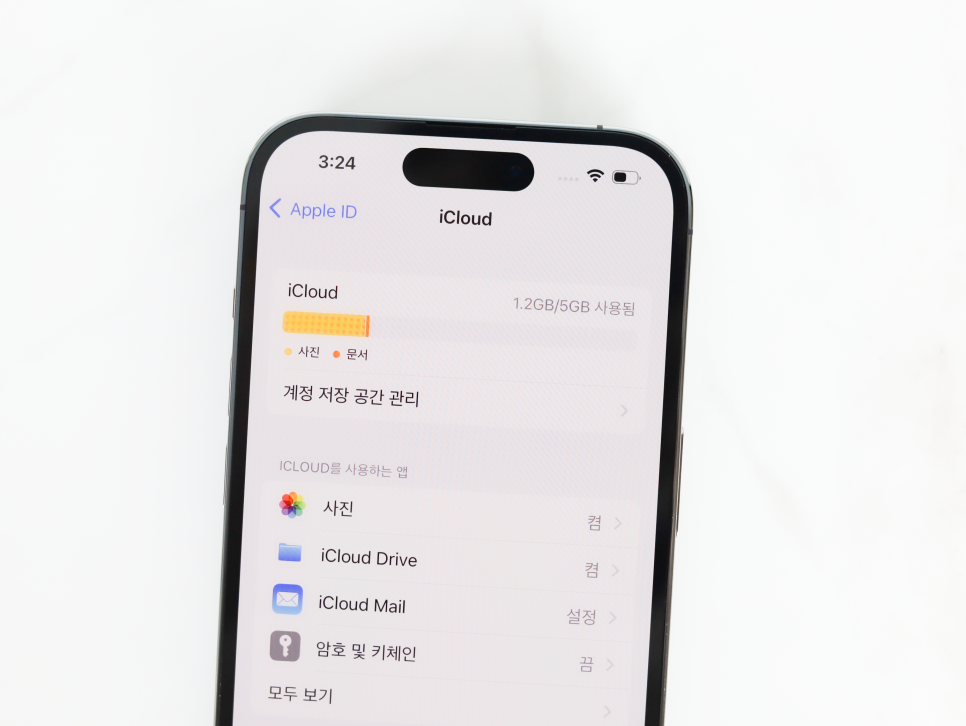
마지막으로 핸드폰 인증 절차를 거치면 AppleID 생성이 완료가 됩니다. 추가로 바로 iCloud 연동이 진행되는데 아이클라우드는 이름 그대로 애플에서 제공해 주는 가상의 개인 클라우드 공간이며 기본적으로 5G가 제공됩니다. 이는 위에서 잠시 언급 드렸는데 맥북이나 아이패드에서 작업한 내용을 모두 동기화 시키는 역할을 하기도 합니다.
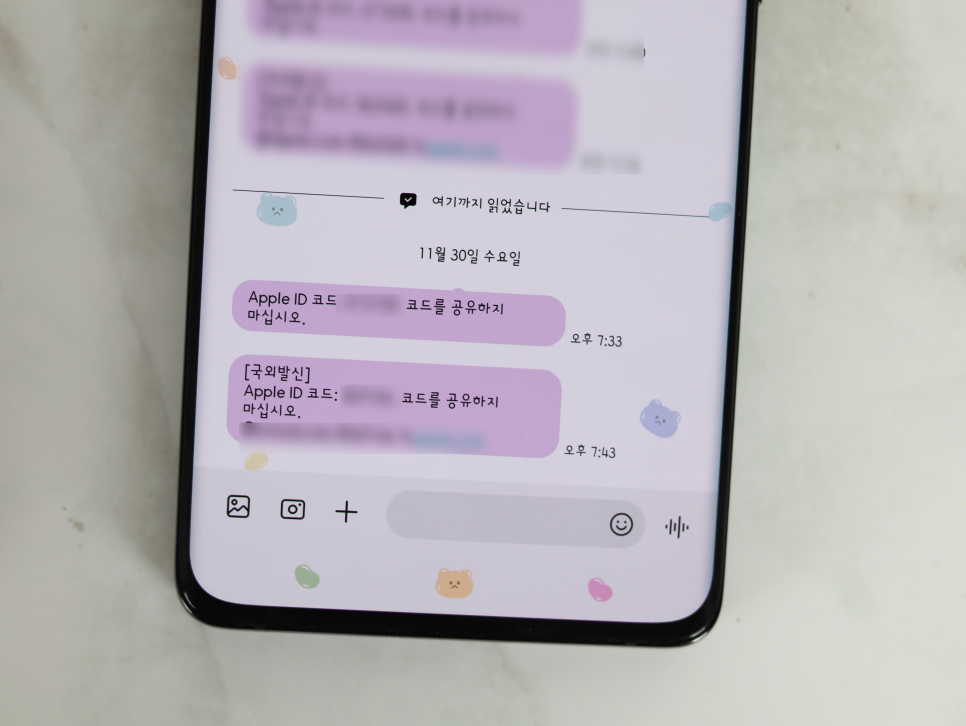
이제 AppleID 생성이 완료되었으면 한 번만 로그인을 하시면 AppStore 등 다양한 부가 기능을 활용할 수 있게 됩니다. 오늘은 아이폰 설정 방법 중 APPLEID 생성을 설명드렸습니다. 참고로 애플 아이디는 핸드폰 번호가 중복되어도 여러개를 생성할 수 있으며, 꼭 아이폰이 아니라 다른 스마트폰으로도 인증이 가능 한 점을 참고하시면 좋을 것 같습니다. 이상 화니였습니다. 감사합니다.